Windows 10에서 시작 메뉴의 검색 기능은 로그인한 경우 Microsoft 계정에 연결됩니다. 또한 새 Microsoft Edge 브라우저에서 Microsoft 계정에 로그인하고 기본 Bing 검색 엔진을 사용하는 경우 이러한 검색 쿼리는 Microsoft 계정에 함께 저장됩니다.
검색 기록을 지우려면 Microsoft 계정 개인 정보 설정으로 이동해야 합니다. Microsoft 계정 개인 정보 설정에 액세스하는 가장 쉬운 방법은 Edge의 설정을 사용하는 것입니다.
Edge 설정을 열려면 먼저 오른쪽 상단 모서리에 있는 세 개의 점 아이콘을 클릭한 다음 드롭다운 메뉴에서 "설정"을 클릭합니다.
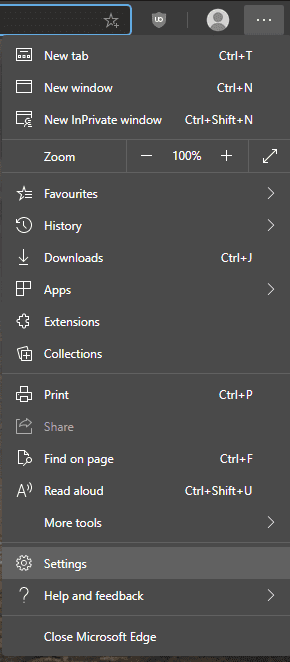
설정에서 왼쪽 열의 "개인 정보, 검색 및 서비스" 탭으로 이동한 다음 "인터넷 사용 정보 지우기" 섹션의 오른쪽 상단에 있는 "데이터 관리"를 클릭합니다.
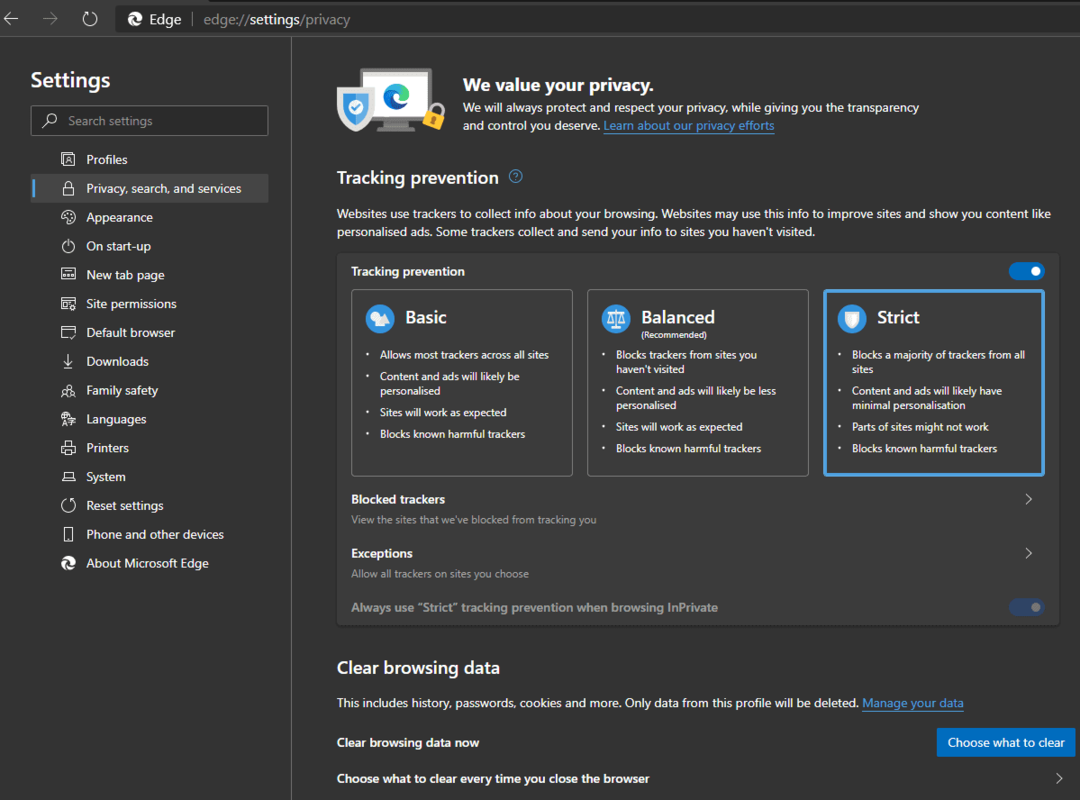
데이터를 보려면 이 시점에서 Microsoft 계정에 다시 인증해야 합니다. 로그인한 후 검색 기록 상자에서 "검색 기록 보기 및 지우기"를 클릭합니다.
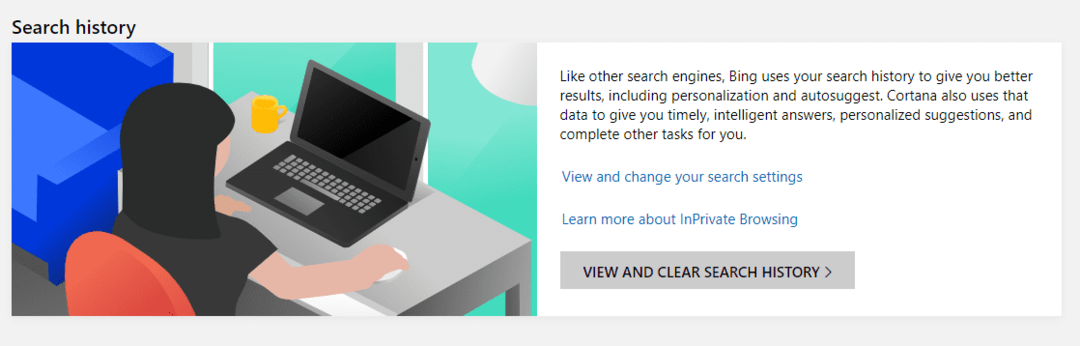
다음 화면에서 전체 검색 기록을 볼 수 있습니다. 해당 항목에서 "지우기"를 클릭하여 개별 항목을 삭제할 수 있습니다. 목록의 오른쪽 상단 모서리에 있는 "활동 지우기"를 클릭하여 모든 항목을 삭제할 수도 있습니다.
확인 대화 상자가 나타나면 "지우기"를 클릭하여 검색 기록을 지웁니다.
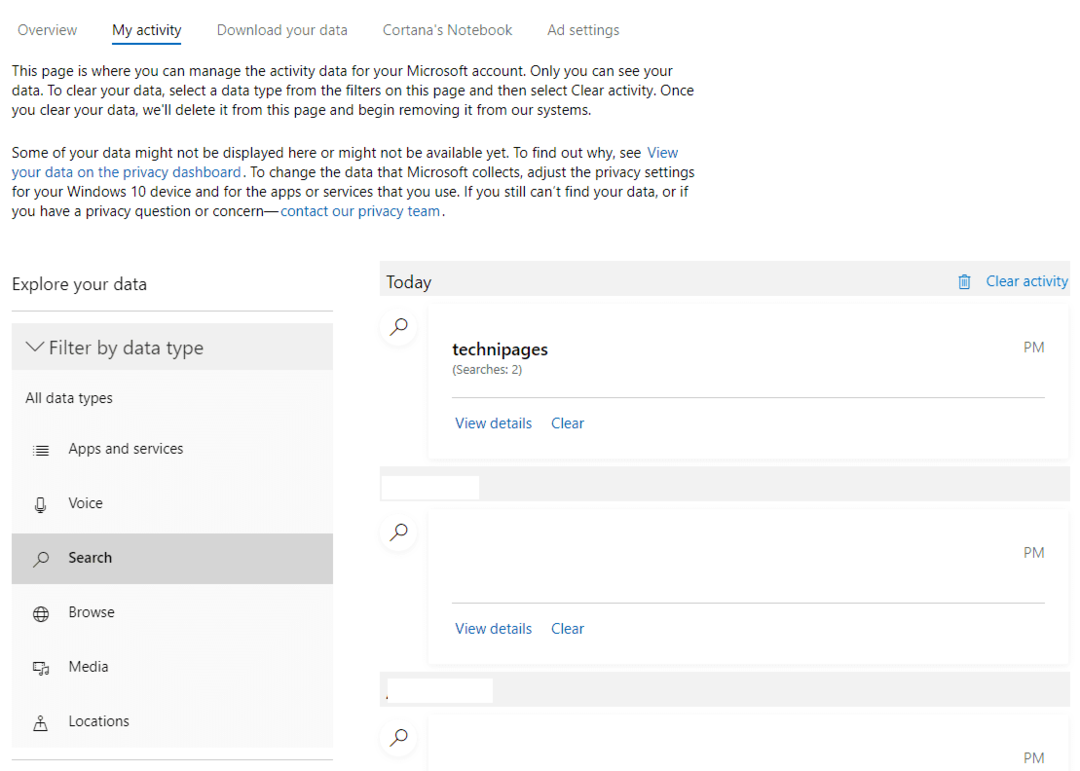
팁: 검색 기록을 동시에 삭제하고 싶을 수도 있습니다. 여기에서 가이드를 읽어보세요. Edge에서 인터넷 사용 기록을 삭제하는 방법에 대해 설명합니다.